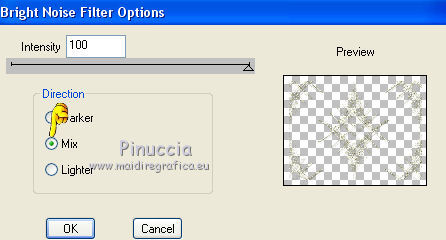DSB FLUX
Version française
 Merci beaucoup Misae pour la permission de traduire tes tutos.
Merci beaucoup Misae pour la permission de traduire tes tutos.
Ici vous pouvez trouver l'original de ce tutoriel.

Le tutoriel a été traduit avec Corel12, mais peut également être exécuté avec les autres versions.
Suivant la version utilisée, vous pouvez obtenir des résultats différents.
Depuis la version X4, la fonction Image>Miroir a été remplacée par Image>Renverser horizontalment,
et Image>Renverser avec Image>Renverser verticalemente.
Dans les versions X5 et X6, les fonctions ont été améliorées par la mise à disposition du menu Objets.
Avec la nouvelle version X7, nous avons à nouveau Miroir/Retourner, mais avec nouvelles différences.
Consulter, si vouz voulez, mes notes ici
Certaines dénominations ont changées entre les versions de PSP.
Les plus frequentes dénominations utilisées:

traduction italienne ici
Vos versions ici
Nécessaire pour réaliser ce tutoriel:
Tube ici
Contrairement aux précédents tutos, Misae a ajouté le tube utilisé,
parce que il est le même utilisé dans une autre leçon
Pour mon exemple j'ai utilisé un tube de Min@.
Modules Externes:
consulter, si nécessaire, ma section Filtres ici
Dsb Flux ici
Le filtre DSB Flux se compose de 20 effets qui permettent de modifier une image,
avec effets de distorsion, mosaïque, caléïdoscope, bruit ecc.
Certains de ces effets sont également dans d'autre filtres de la collection VM.
L'effet qui est ajouté premièrement dans les Emplacement des fichiers empêche de voir le même effet dans le deuxième filtre ajouté.
Voir les détails dans mon dossier ici
Comme toujours, pour réaliser le tutorial, nous allons utiliser uniquement les effets de ce filtre et ceux de PSP.
Animation Shop qui

Si vous voulez utiliser vos propres couleurs, n'hésitez pas à changer le mode et l'opacité des calques
1. Ouvrir une nouvelle image transparente 800 x 600 pixels.
Placer en avant plan le Dégradé, et sélectionner un dégradé métallique, style Linéaire.
Pour mon exemple:
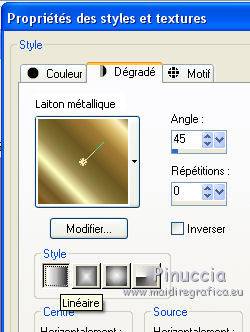
Note: Attention à l'aspect du dégradé; parfois, il peut arriver que, en dépit d'avoir le même réglage,
le dégradé peut être inversé.
2. Remplir  l'image transparente du dégradé. l'image transparente du dégradé.
3. Calques>Dupliquer.
4. Effets>Modules Externes>DSB Flux - Bubbles.
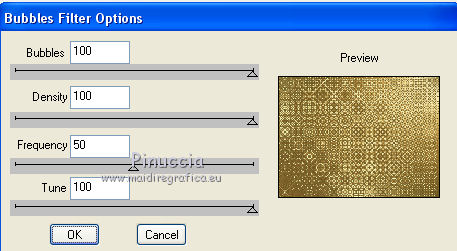
5. Calques>Agencer>Déplacer vers le bas.
Vous positionner sur le calque du haut Raster 1.
6. Effets>Modules Externes>DSB Flux - Mosaic Ripple.
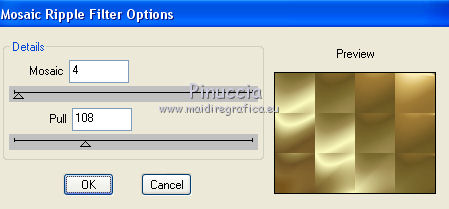
7. Image>Rotation libre - 90 degrés à droite.

8. Effets>Effets de réflexion>Kaléïdoscope.
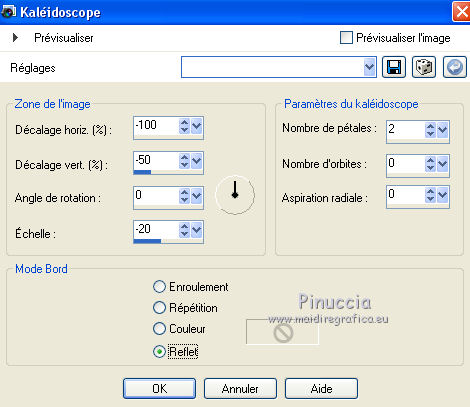
9. Effets>Modules Externes>DSB Flux - Linear Transmission.
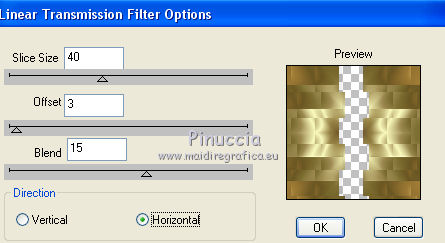
10. Effets>Effets d'image>Mosaïque sans jointures.
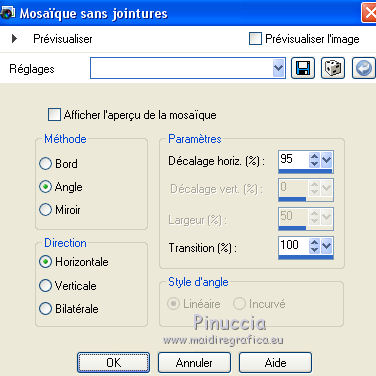
11. Effets>Effets géométriques>Cylindre vertical.
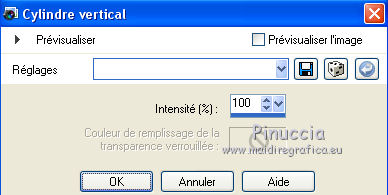
12. Effets>Effets de bords>Accentuer.
13. Effets>Effets 3D>Ombre portée.
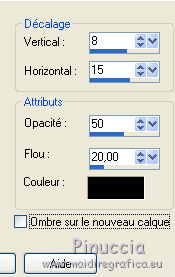
Édition>Répéter Ombre portée.
14. Activer l'outil Sélection 
(peu importe le type de sélection, parce que avec la sélection personnalisée vous obtenez toujours un rectangle),
cliquer sur Sélection personnalisée 
et setter ces paramètres.

15. Calques>Nouveau calque raster.
Placer en avant plan la couleur #e3e2a4,
et remplir  la sélection avec cette couleur. la sélection avec cette couleur.
Sélections>Désélectionner tout.
16. Image>Rotation libre - 45 degrés à droite.

17. Effets>Effets d'image>Décalage.
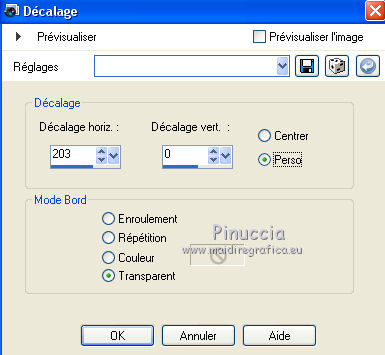
18. Calques>Dupliquer.
Image>Miroir.
Calques>Fusionner>Fusionner le calque de dessous.
19. Calques>Dupliquer.
Image>Renverser.
Calques>Fusionner>Fusionner le calque de dessous.
20. Effets>Effets de réflexion>Résonance.
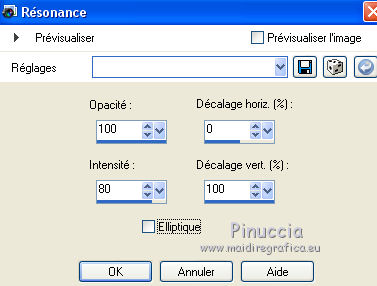
21. Calques>Dupliquer.
Image>Renverser.
Calques>Fusionner>Fusionner le calque de dessous.
22. Effets>Effets d'image>Mosaïque sans jointures, comme précédemment.
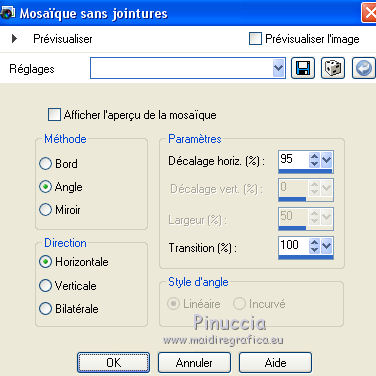
23. Effets>Effets de distorsion>Cintrage.

24. Effets>Effets 3D>Ombre portée.

25. Effets>Effets d'image>Mosaïque sans jointures, par défaut.

26. Édition>Couper.
Édition>Coller comme nouvelle IMAGE, et minimiser cette image.
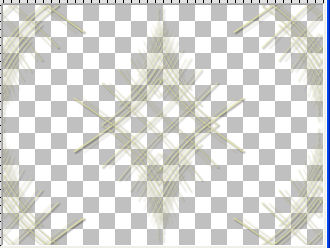
27. Revenir sur votre travail (le calque vide sera aplatit avec les autres après avoir ajouté les bords).
Image>Ajouter des bordures, 1 pixel, symétrique, couleur #705d25.
Image>Ajouter des bordures, 5 pixels, symétrique, couleur blanche #ffffff.
Image>Ajouter des bordures, 1 pixel, symétrique, couleur #705d25.
Image>Ajouter des bordures, 20 pixels, symétrique, couleur blanche #ffffff.
28. Activer l'outil Baguette magique 
et cliquer sur le bord de 20 pixels pour le sélectionner.
29. Sélections>Inverser.
Effets>Effets 3D>Ombre portée.
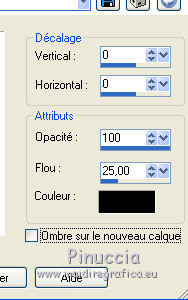
Sélections>Désélectionner tout.
30. Image>Ajouter des bordures, 1 pixels, symétrique, couleur #705d25.
31. Activer l'image minimisée à l'étape 26.
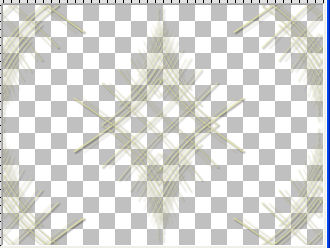
Édition>Copier.
Revenir sur votre travail et Édition>Coller comme nouveau calque.
32. Ouvrir le tube OBG_1020.png - Édition>Copier.
Revenir sur votre travail et Édition>Coller comme nouveau calque.
Image>Redimensionner, à 60%, redimensionner tous les calques décoché.
Réglage>Netteté>Netteté.
33. Effets>Effets 3D>Ombre portée.

34. Signer votre travail sur un nouveau calque.
35. Si vous ne voulez pas réaliser l'animation: Calques>Fusionner>Tout et enregistrer en jpg.
36. Pour réaliser l'animation, ne pas fusionner les calques,
et vous positionner sur le calque de la texture.

37. Effets>Modules Externes>DSB Flux - Bright Noise.

Édition>Copie Spéciale>Copier avec fusion.
38. Ouvrir Animation Shop et Édition>Coller>Coller comme nouvelle animation.
39. Revenir sur PSP.
Édition>Annuler Bright Noise
(ou cliquer - sur la barre des outils - sur la flèche Annuler la dernière commande.
 ) )
40. Effets>Modules Externes>DSB Flux - Bright Noise,
cliquer deux fois sur le point de Mix pour changer l'aspect du bruit et ok.
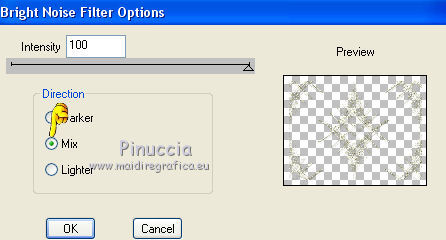
Édition>Copie Spéciale>Copier avec fusion.
41. Revenir sur Animation Shop et Édition>Coller>Coller après l'image active.
42. À nouveau dans PSP.
Édition>Annuler Bright Noise
(ou cliquer - sur la barre des outils - sur la flèche Annuler la dernière commande.
 ) )
43. Effets>Modules Externes>DSB Flux - Bright Noise,
cliquer trois fois sur le point de Mix et ok.
Édition>Copie Spéciale>Copier avec fusion.
44. Dans Animation Shop: Édition>Coller>Coller après l'image active.
45. Contrôler le résultat en cliquant sur Visualiser 
et enregistrer en gif.
Le tube de cette version est de Gabry


Si vous avez des problèmes, ou des doutes, ou vous trouvez un link modifié, ou seulement pour me dire que ce tutoriel vous a plu, vous pouvez m'écrire.
Mon mail est dans le menu en haut de la page.
1 Mars 2016
|





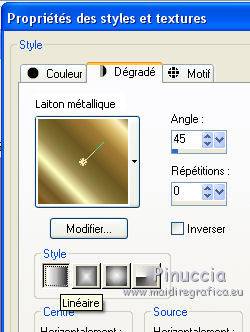
 l'image transparente du dégradé.
l'image transparente du dégradé.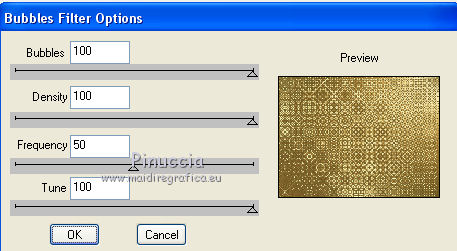
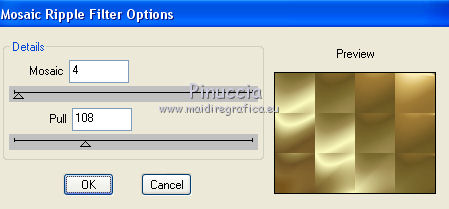

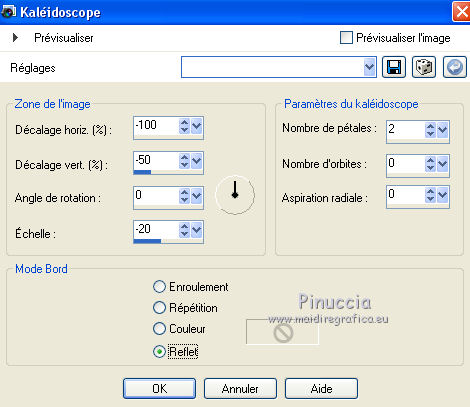
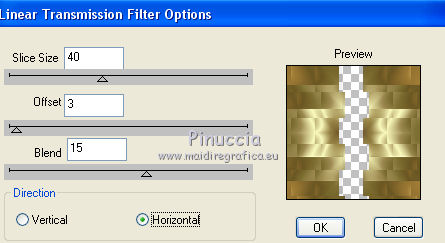
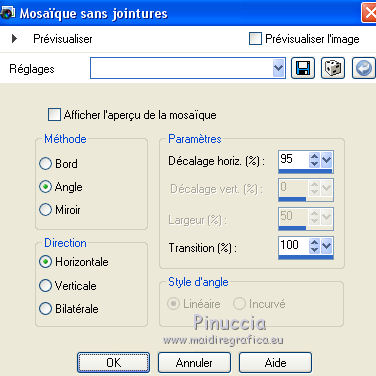
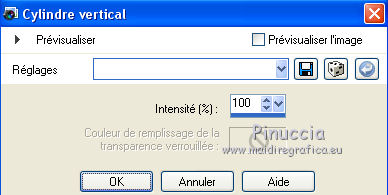
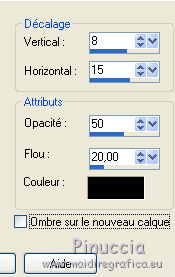




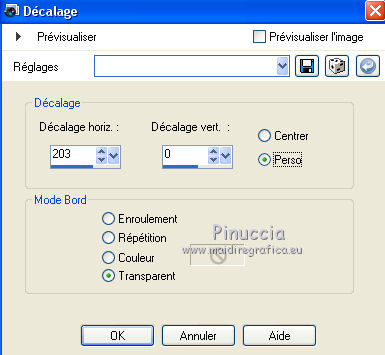
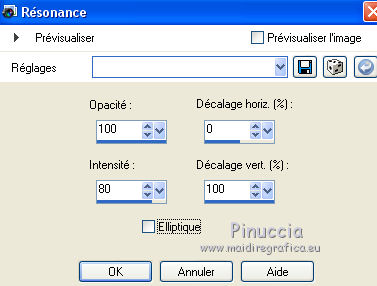



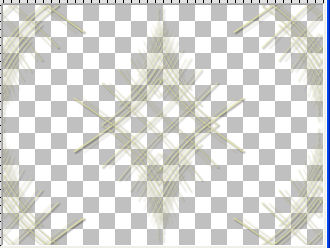

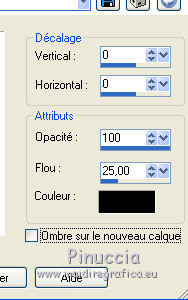



 )
)